Reklāma
 Man ir jāizdara atzīšanās. Kopš 90. gadiem neesmu izmantojis Mac datoru. Tā ir taisnība. Uzaugot mājās, kur mājoja Apple, man ar datoru bija pievienota pele, kad visi mani draugi joprojām izmantoja DOS. Bet šīs dienas ir sen pagājis, un pēdējos 15 gadus es tik tikko esmu pieskāries Apple mašīnai, kas nebija iPhone, iPod vai iPad.
Man ir jāizdara atzīšanās. Kopš 90. gadiem neesmu izmantojis Mac datoru. Tā ir taisnība. Uzaugot mājās, kur mājoja Apple, man ar datoru bija pievienota pele, kad visi mani draugi joprojām izmantoja DOS. Bet šīs dienas ir sen pagājis, un pēdējos 15 gadus es tik tikko esmu pieskāries Apple mašīnai, kas nebija iPhone, iPod vai iPad.
Neskatoties uz to, esmu dzirdējis par Launchpad. Launchpad ir Mac OSX funkcija, kas atvieglo lietojumprogrammu palaišanu un (protams) stilīgākus. Es zinu, ka ir diezgan vienkārši viegli palaist lietojumprogrammas savā iPad, un es esmu meklējis kaut ko līdzīgu manai Windows mašīnai.
Ja arī vēlaties uzlabot savu Windows izskatu un izjūtu un padarīt to nedaudz Mac-ish, jums patiks WinLaunch.
Darba sākšana ar WinLaunch
WinLaunch ir lietojumprogrammu palaidējs operētājsistēmām Windows XP, Vista un 7, kuras mērķis ir izskatīties kā Apple Launchpad. Sākt, lejupielādēt WinLaunch, atveriet zip failu un izvelciet operētājsistēmai piemērotu mapi (x86 vai x64). Kad esat pabeidzis, palaidiet WinLaunch.exe.
Kā redzēsit, nekas daudz nenotiek. Pirmoreiz to palaižot, tiks parādīts logs “heads up”, kurā pastāstīts par zināmajām problēmām ar WinLaunch, kas joprojām ir beta versijā. Pēc tam nekas nav noticis. Lai pirmo reizi startētu WinLaunch, noklikšķiniet uz Shift + Tab.
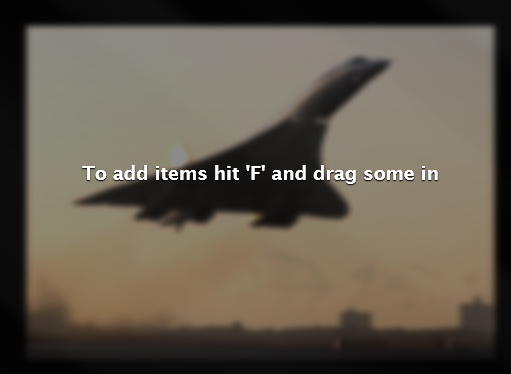
Ekrāns izplūdīs un parādīsies šis ziņojums. WinLaunch nepārmeklē jūsu sistēmu jūsu lietojumprogrammām; tie jāpievieno manuāli. Nospiediet “F” un sāciet vilkt lietojumprogrammās.
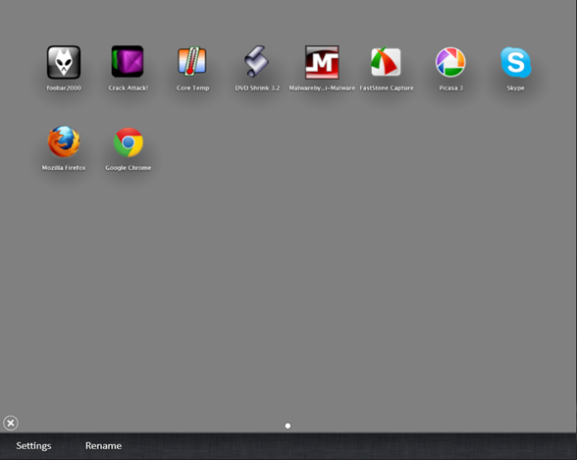
Tā kā pamati iet, tas ir diezgan daudz. Varat vilkt tik daudz programmu, cik vēlaties, un, kad ekrāns ir pilns, WinLaunch izveidos vairāk lapu. Varat pārlūkot šīs lapas, ar peles kreiso taustiņu noklikšķinot uz peles un slīdot to uz ekrāna, līdzīgi kā ar skārienekrānu.
Tagad redzēsim, kā vēl jūs varat darīt ar WinLaunch.
Mapju izveidošana un pārdēvēšana
WinLaunch ļauj izveidot mapes tādā veidā, kas ir ļoti līdzīgs tam, ko saņemat Apple mašīnās. Pēc programmu vilkšanas ar peli noklikšķiniet uz lietotnes un velciet to virs citas programmas. Tādējādi tiks izveidota mape, kuru varēsit turpināt pievienot.
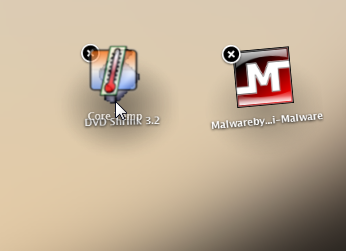
Ja vēlaties pārdēvēt mapi (“Jauna mape” nav ļoti informatīva) vai vēlaties pārdēvēt lietotni, noklikšķiniet uz pluszīmes apakšējā kreisajā stūrī un pēc tam noklikšķiniet uz “PārdēvētUn ekrāna apakšā noklikšķiniet uz ikonas, kuru vēlaties pārdēvēt.
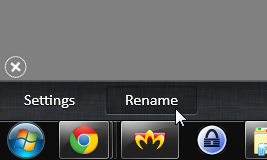
Tādā veidā jūs varat viegli pārdēvēt mapes uz aprakstošākiem nosaukumiem, kā arī mainīt jebkuru vārdu, ja jums nepatīk tas, kuru tam ir piešķīrusi WinLaunch.
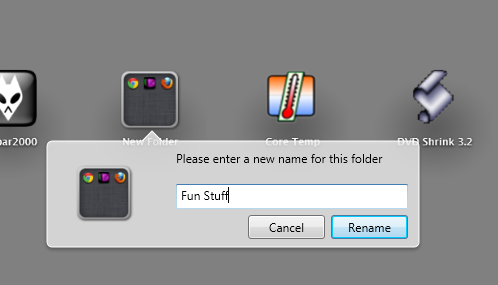
Mapi var atvērt, noklikšķinot uz tās, un pēc tam palaižot jebkuru mapē esošo programmu, noklikšķinot uz ikonas.
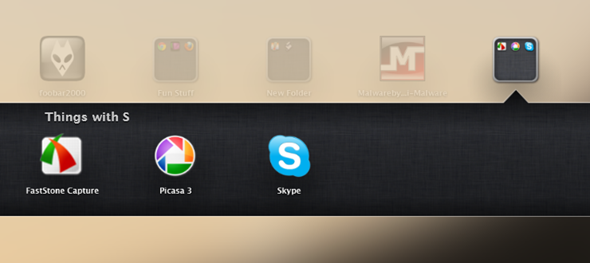
Spēlē ar iestatījumiem
WinLaunch ir diezgan konfigurējams, un jūs pielāgojat daudzas lietas savām vajadzībām un vēlmēm. Lai piekļūtu iestatījumiem, noklikšķiniet uz “IestatījumiPogu ekrāna apakšā.
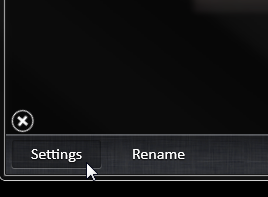
Iestatījumos varat iespējot un atspējot hotkeys un HotCorners. Ar šo palīdzību jūs varat izlemt, kā WinLaunch tiks aktivizēts. Šeit iestatītais būs vienīgais veids, kā aktivizēt programmu, tāpēc atcerieties šos iestatījumus. Es atklāju, ka karstais stūris man ļoti labi darbojas, un jūs to varat izmantot, lai gan iespējot, gan atspējot lietotni. Ja izvēlaties opciju “Rādīt darbvirsmu, kad tā ir aktivizēta”, WinLaunch netiks maksimizēta; pretējā gadījumā tas tiks palaists visā ekrānā.
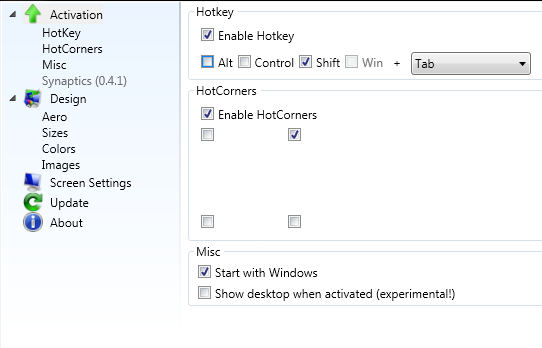
Cita starpā jūs varat arī mainīt ikonu lielumu un teksta lielumu, kā arī visas krāsas. Sākumā ir grūti saprast, kura krāsa ir, bet, spēlējoties ar to, viss kļūst skaidrāks. Ir daži gatavi motīvi, no kuriem izvēlēties, un jūs pat varat augšupielādēt fotoattēlus palaidēja fonā, ja vēlaties.
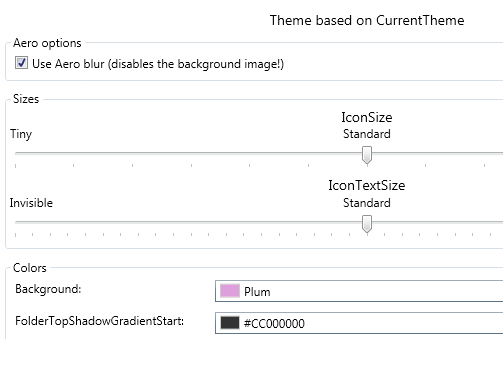
Ir arī vairākas lietas, kuras varat pielāgot, piemēram, WinLaunch pielāgošana vairākiem monitoriem (izvēloties, kurā tas parādīsies). Vislabākā ir spēle ar krāsām, un, kā redzams iepriekš redzamajos ekrānuzņēmumos, jūs varat izveidot daudz dažādu stilu un fonu. Tas var izskatīties šādi:
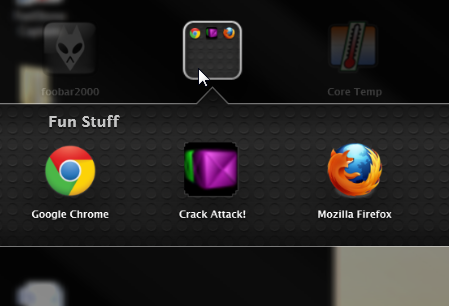
Un pat šādi (vai labāk, ja jums tiešām ir talants).
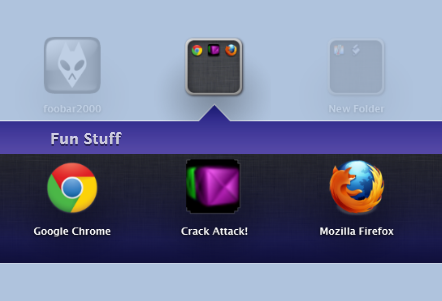
Iespējas ir diezgan bezgalīgas. Viens no WinLaunch negatīvajiem elementiem ir tas, ka tas ir nedaudz grūts RAM. Manā datorā tas izmantoja līdz pat 50 MB RAM, tikai guļot fonā. Tas ir mazliet stingri, bet izstrādātājs plāno šo problēmu novērst. Bez tam, WinLaunch darbojas ļoti nevainojami, īpaši ņemot vērā, ka tas joprojām ir beta versijā, un tā ieslēgšana un izslēgšana, lai ātri palaistu lietojumprogrammas, kļūst par otro raksturu. Tātad, ja meklējat labākus veidus, kā palaist savas Windows lietotnes, pamēģināt!
Vai zināt vēl citus Launchpad emulatorus vai citus oriģinālus veidus, kā palaist lietotnes operētājsistēmā Windows 7? Dalies komentāros!
Yaara (@ylancet) ir ārštata rakstnieks, tehnoloģiju emuāru autors un šokolādes cienītājs, kurš ir arī biologs un pilna laika geeks.


